Како могу да видим где се користи мој Аппле ИД?
Мисцелланеа / / March 01, 2022
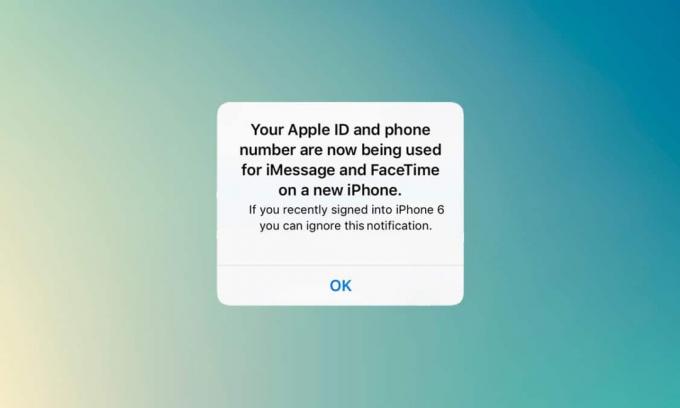
Можете да користите свој Аппле ИД да бисте се пријавили на различите уређаје и синхронизовали посао. Ако нисте омогућили иМессаге или ФацеТиме на другом уређају и примили сте обавештење да се ваш Аппле ИД и број телефона сада користе, онда је ово проблем. У овом случају, питали бисте како могу да видим где се користи мој Аппле ИД. Овај чланак ће вам помоћи да добијете одговор и решење за овај проблем.
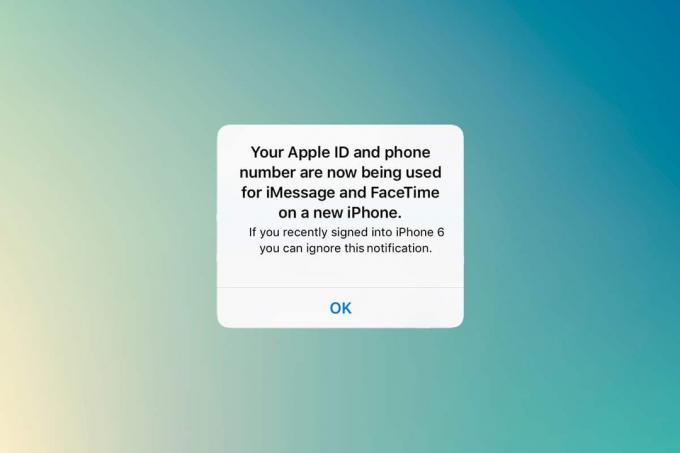
Садржај
- Како могу да видим где се користи мој Аппле ИД?
- Разлози за обавештење о вашем Аппле ИД-у и броју телефона су сада коришћени
- Метод 1: Преглед са иПхоне-а или иПад-а
- Метод 2: Поглед са Мац-а
- Шта се мора урадити ако је непознат уређај повезан?
- Како укључити двофакторску аутентификацију
- Опција И: За иОС
- Опција ИИ: За Мац
Како могу да видим где се користи мој Аппле ИД?
Аппле уређаји су својим корисницима олакшали различите функције. Један такав је коришћење истог иМессаге-а и ФацеТиме-а на више Аппле уређаја.
- Можете слати и примати поруке, који ће бити синхронизован на свим омогућеним уређајима.
- Можете подесите и омогућите иМессаге и ФацеТиме на било ком Аппле уређају као што су иПхоне, иПад или мацОС.
- Када га подесите на новом уређају, одмах ћете добити поруку наводећи да се ваш Аппле ИД и број телефона сада користе на новом телефону.
Пошто вам је потребан двофакторни код за аутентификацију да бисте се пријавили, ова порука ће се појавити на екрану вашег иПхоне-а. Понекад ову поруку примите без пријављивања на нови уређај. Морате пронаћи уређај у којем је коришћен Аппле ИД. Пратите доле наведене методе да бисте сазнали ко је повезан Аппле уређај.
Разлози за обавештење о вашем Аппле ИД-у и броју телефона су сада коришћени
- Док подешавање и омогућавање иМессаге или ФацеТиме на новом иОС или мацОС уређају. Понекад ћете ово обавештење добити неколико дана касније након што га омогућите на новом уређају.
- Када ти укључите уређај са омогућеним иМессаге или ФацеТиме након дужег времена, пошто дуже време није повезан на интернет.
- Одјављени сте са иМессаге-а или ФацеТиме-а и поново се пријавио.
Али ако примите ово обавештење када заправо нисте, онда морате да знате одговор како могу да видим где се користи мој Аппле ИД.
Можете брзо да идентификујете уређај који користи ваш Аппле ИД са било ког Аппле уређаја.
Метод 1: Преглед са иПхоне-а или иПад-а
Ако сте примили ово обавештење, онда можете сазнати уређај на коме је коришћено са другог иОС уређаја. Пратите доле наведене кораке.
1. Отвори Подешавања апликацију на вашем иПхоне-у или иПад-у.

2. Додирните на профил на врху екрана.

3. Померите се надоле да бисте видели све уређаје који користе ваш Аппле ИД.
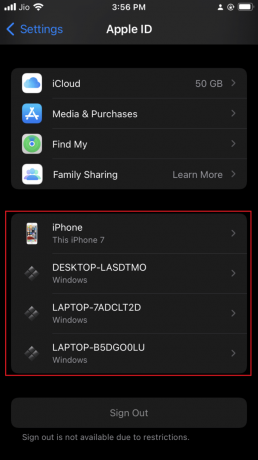
Метод 2: Поглед са Мац-а
Можете лако знати како могу да видим где се користи мој Аппле ИД са Мац-а. Следите доле наведене кораке:
1. Кликните на Икона јабуке који можете пронаћи у горњем левом углу радне површине.
2. Кликните Системске поставке.

3. Изаберите свој Аппле ИД.
4. Можете видети све уређаје користећи свој Аппле ИД у левој колони.
Такође прочитајте:Како онемогућити искачуће прозоре у Сафарију на иПхоне-у
Шта се мора урадити ако је непознат уређај повезан?
Ако пронађете непознати уређај на листи, изаберите тај уређај и одјавите се са уређаја. Најважније, било би најбоље да промените лозинку након одјаве.
Међутим, сама искачућа порука ће рећи назив уређаја на којем се користи ваш Аппле ИД. Увек се препоручује да повезане уређаје именујете различитим именима јер ће вам то помоћи да се идентификујете.
Такође можете да подесите двофакторску аутентификацију да бисте избегли такву активност. Ово ће спречити било кога да приступи вашем Аппле ИД-у чак и ако зна вашу лозинку.
Како укључити двофакторску аутентификацију
Сада када знате како можете да видите где се користи Аппле ИД, можете да укључите двофакторску аутентификацију да бисте заштитили свој Аппле ИД.
Опција И: За иОС
Пратите доле наведене кораке да бисте укључили двофакторску аутентификацију на иОС-у:
Белешка: двофакторска аутентификација није компатибилна са свим верзијама. Добићете упозорење о компатибилности током процеса подешавања.
1. Отвори Подешавања апликацију на вашем иПхоне-у или иПад-у.
2. Додирните на профил на врху екрана.

3. Додирните на Лозинка и безбедност.
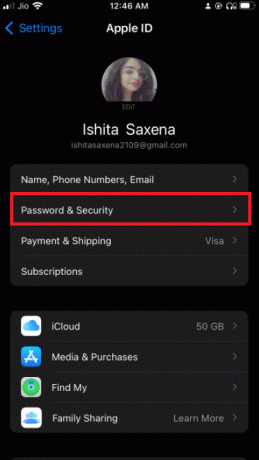
4. Додирните на Укључите двофакторску аутентификацију.
5. Затим додирните Настави на следећем екрану.
Белешка: Ако добијете упозорење о компатибилности, додирните Укључи свеједно опција.

6. Уверите се да је ваш број телефона тачан и изаберите Текстуална порука или Телефонски позив ради верификације.
7. Додирните на Следећи.
8. Сада унесите примљену лозинку.
Такође прочитајте:Аппле ИД двофакторска аутентификација
Опција ИИ: За Мац
Након што будете у могућности да знате како можете да видите где се користи Аппле ИД, можете да подесите двофакторску аутентификацију за свој Аппле ИД са мацОС-а. Такође, имајте на уму да је мацОС верзија ОС Кс Ел Цапитан или новија да бисте омогућили двофакторску аутентификацију. Пратите доле наведене кораке да бисте укључили двофакторну аутентификацију на свом Мац-у.
1. Кликните на Икона јабуке који можете пронаћи у горњем левом углу радне површине.
2. Кликните на Системске поставке.

3. Изаберите Аппле ИД и идите на Лозинка и безбедност.
4. Затим кликните на Укључити… дугме за Двофакторска аутентификација.

5. Изаберите Настави у падајућем менију.
6. Проверите да ли је број телефона тачан и изаберите Текстуална порука или Телефонски позив ради верификације.
7. Кликните на Настави.
8. Сада унесите примљено Пассцоде.
Дакле, на овај начин можете да видим где се користи ваш Аппле ИД.
Често постављана питања (ФАК)
К1. Које су компатибилне верзије за двофакторску аутентификацију?
Анс. двофакторска аутентификација је компатибилна са иОС 9 или новијом верзијом и мацОС Ел Цапитан или новијим. Чак и старије верзије подржавају двофакторску аутентификацију, али то варира како примају текстуалну поруку.
К2. Како могу да уклоним свој број телефона из Аппле ИД-а?
Анс. Ово се може урадити једноставнијим корацима. отвори Подешавања апликацију на вашем иПхоне-у. Славина Поруке, и онда Послати примити. Додирните свој Аппле ИД а затим Одјави се.
Препоручено:
- Поправи грешку ресетовања Фирефок везе
- Поправи грешку неуспеле верификације при повезивању са Аппле ИД сервером
- Поправите да се Теамвиевер не повезује у оперативном систему Виндовс 10
- 90+ скривених Андроид тајних кодова
Надамо се да ће овај чланак на како могу да видим где се користи мој Аппле ИД показало се да помаже у држању нежељених људи подаље од вашег драгоценог Аппле уређаја. Ако се суочите са било каквим проблемима или имате било какве сугестије или повратне информације у вези са овим чланком, можете нам се обратити у одељку за коментаре испод.



